 PVS0403U मल्टी फॉरमॅट व्हिडिओ मिक्सर स्विचर
PVS0403U मल्टी फॉरमॅट व्हिडिओ मिक्सर स्विचर
सूचना पुस्तिका
PVS0403U मल्टी फॉरमॅट व्हिडिओ मिक्सर स्विचर

PVS0403U
सर्व एक मायक्रो 4-CH SDI आणि HDMI लाइव्ह
मल्टी-फॉर्मेट व्हिडिओ स्ट्रीम करा
स्विचर
युनिट सुरक्षितपणे वापरणे
हे युनिट वापरण्यापूर्वी, कृपया खाली दिलेली चेतावणी आणि खबरदारी वाचा जी युनिटच्या योग्य ऑपरेशनशी संबंधित महत्त्वाची माहिती प्रदान करते. याशिवाय, तुमच्या नवीन युनिटच्या प्रत्येक वैशिष्ट्याची तुम्हाला चांगली समज मिळाली आहे याची खात्री करण्यासाठी, खालील मॅन्युअल वाचा. हे मॅन्युअल जतन केले पाहिजे आणि पुढील सोयीस्कर संदर्भासाठी हातात ठेवले पाहिजे.
![]() चेतावणी आणि सावधगिरी
चेतावणी आणि सावधगिरी
※ पडणे किंवा नुकसान टाळण्यासाठी, कृपया हे युनिट अस्थिर कार्ट, स्टँड किंवा टेबलवर ठेवू नका.
※ केवळ निर्दिष्ट पुरवठा खंडावर युनिट चालवाtage.
※ फक्त कनेक्टरद्वारे पॉवर कॉर्ड डिस्कनेक्ट करा. केबलचा भाग ओढू नका.
※ पॉवर कॉर्डवर जड किंवा तीक्ष्ण वस्तू ठेवू नका किंवा टाकू नका. खराब झालेल्या कॉर्डमुळे आग किंवा विद्युत शॉकचे धोके होऊ शकतात. संभाव्य आग/विद्युत धोके टाळण्यासाठी पॉवर कॉर्ड जास्त झीज किंवा नुकसानासाठी नियमितपणे तपासा.
※ विद्युत शॉकचा धोका टाळण्यासाठी युनिट नेहमी योग्यरित्या ग्राउंड केलेले असल्याची खात्री करा.
※ घातक किंवा संभाव्य स्फोटक वातावरणात युनिट चालवू नका. असे केल्याने आग, स्फोट किंवा इतर धोकादायक परिणाम होऊ शकतात.
※ हे युनिट पाण्यात किंवा जवळ वापरू नका.
※ द्रवपदार्थ, धातूचे तुकडे किंवा इतर परदेशी साहित्य युनिटमध्ये येऊ देऊ नका.
※ वाहतूक करताना धक्के टाळण्यासाठी काळजीपूर्वक हाताळा. शॉकमुळे बिघाड होऊ शकतो. जेव्हा तुम्हाला युनिटची वाहतूक करायची असेल तेव्हा मूळ पॅकिंग साहित्य किंवा पर्यायी पुरेसे पॅकिंग वापरा.
※ कव्हर, पॅनेल्स, केसिंग किंवा ऍक्सेस सर्किटरी युनिटला लागू केलेल्या पॉवरसह काढू नका! पॉवर बंद करा आणि पॉवर कॉर्ड काढण्यापूर्वी डिस्कनेक्ट करा. युनिटचे अंतर्गत सर्व्हिसिंग / समायोजन केवळ पात्र कर्मचार्यांनीच केले पाहिजे.
※ असामान्यता किंवा खराबी आढळल्यास युनिट बंद करा. युनिट हलवण्यापूर्वी सर्वकाही डिस्कनेक्ट करा.
※ स्विचरचा तळ झाकून ठेवू नका आणि वापरण्यासाठी टॉवेल किंवा कार्पेटवर स्विचर ठेवू नका.
※ ऑपरेशन दरम्यान स्विचरच्या तळाचे तापमान जास्त असते, त्यामुळे जळू नये म्हणून त्याला आपल्या हातांनी स्पर्श न करण्याची काळजी घ्या.
टीप: उत्पादने आणि उत्पादन वैशिष्ट्ये सुधारण्यासाठी सतत प्रयत्न केल्यामुळे, सूचना न देता तपशील बदलू शकतात.
संक्षिप्त परिचय
1.1. ओवरview
PVS0403U 4 इंच FHD IPS LCD मॉनिटरसह 10.1-चॅनेल HDMI आणि SDI मल्टी-फॉर्मेट व्हिडिओ स्विचर आहे.
हे व्हिडिओ स्विचिंग, ऑडिओ मिक्सिंग, पीजीएम/मल्टीसह विविध कार्यांना समर्थन देतेview/ ऑक्स आउट, भिन्न संक्रमण प्रभाव, लामा की क्रोमा की, डीएसके, लोगो, पीआयपी/पीओपी, मीडिया लायब्ररी, पॅटर्न आणि रंग जनरेटर, इ. इनपुट मल्टी-फॉर्मेटला समर्थन देतात, पीजीएम आउटपुट स्केल केले जाऊ शकते, विविध उपकरणांशी सुसंगत आहे. युनिट USB-C पोर्टद्वारे PC वर स्ट्रीम परफॉर्मन्स आणि सादरीकरणांना समर्थन देते. वापरकर्ता भिन्न सेटिंग्ज सानुकूलित करू शकतो आणि विविध परिस्थितींसाठी कॉन्फिगरेशन द्रुतपणे आयात किंवा निर्यात करू शकतो. तुमच्या निवडींसाठी हा एक शक्तिशाली आणि व्यावसायिक व्हिडिओ स्विचर आहे.
४.१. मुख्य वैशिष्ट्ये
- 2 चॅनल ऑटो-डिटेक्टेड HDMI इनपुट आणि 2 SDI इनपुट
- 2×HDMI PGM आउटपुट, 1×HDMI मल्टीview आउट, 1×USB टाइप-सी आउटपुट
- AUX आउटपुट कॉन्फिगर करण्यायोग्य आणि नियुक्त करण्यायोग्य
- 10.1 इंच FHD IPS LCD मॉनिटर
- PC वर कॅप्चरिंग आणि स्ट्रीमिंगसाठी USB
- अपस्ट्रीम की: लामा की, क्रोमा की, PIP×2/ POP
- डाउनस्ट्रीम की आणि लोगो आच्छादन
- टी-बार/ स्वयं/ कट संक्रमण; विविध प्रभाव: WIPE(11×2 नमुने) / MIX/ DIP
- ऑडिओ मिक्सर: 2×SDI, 2×HDMI एम्बेडेड ऑडिओ आणि 2×MIC/लाइन इन; ऑडिओ विलंब उपलब्ध
- मीडिया लायब्ररी: 39 डीफॉल्ट नमुने, 16 आयात केलेल्या प्रतिमा, 16 कॅप्चर केलेल्या प्रतिमा, 2 रंग जनरेटर
- PC सॉफ्टवेअर रिमोट कंट्रोलसाठी LAN पोर्ट
- टॅलीसाठी FTB/ MUTE/ STILL/ GPIO
इंटरफेस
२.१. इंटरफेस ओव्हरview

| 1 | MIC/लाइन पातळी IN × 2 |
| 2 | SDI IN × 2 |
| 3 | HDMI IN × 2 |
| 4 | PGM(AUX) आउट × 2 |
| 5 | बहुVIEW(AUX) आउट × 1 |
| 6 | यूएसबी आउट × 1 (पीसीवर थेट प्रवाहासाठी) |
| 7 | पीसी सॉफ्टवेअर नियंत्रणासाठी लॅन पोर्ट |
| 8 | GPIO (तालीसाठी) |
| 9 | DC 12V IN × 1 |
| 10 | इअरफोन आउट × १ |
| 11 | यूएसबी × 1 (इमेज आणि लोगो इंपोर्ट करण्यासाठी यू डिस्क घाला; फर्मवेअर अपग्रेड) |
२.२. टॅली पिन व्याख्या

| पिन | व्याख्या | पिन | व्याख्या |
| 11 | PGM-IN1 | 6 | PVW-IN1 |
| 12 | PGM-IN2 | 7 | PVW-IN2 |
| 13 | PGM-IN3 | 8 | PVW-IN3 |
| 14 | PGM-IN4 | 9 | PVW-IN4 |
| 15 | NC | 10 | NC |
| 3 | NC | 4 | NC |
| 5 | GND |
तपशील
| कनेक्शन | |
| व्हिडिओ इन | HDMI प्रकार-A ×2, SDI×2 |
| व्हिडिओ आऊट | HDMI प्रकार-A PGM ×2 HDMI प्रकार-A मल्टीview ×१ USB2.0 प्रकार C × 1 (पीसीवर स्ट्रीमिंग) असाइन करण्यायोग्य SDI 1~2, HDMI3~4,PGM, क्लीन PGM, PVW, कलर बार, मल्टीview |
| ऑडिओ इन | MIC/ लाइन पातळी (3.5 मिमी स्टिरिओ ऑडिओ) ×2 |
| पीसी नियंत्रण पोर्ट | LAN×1 (पीसी रिमोट कंट्रोलसाठी) |
| मीडिया लायब्ररी | यूएसबी टाइप-ए × 1 (इमेज इंपोर्ट आणि फर्मवेअर अपग्रेडसाठी यूएसबी डिस्क पोर्ट) |
| टॅली पोर्ट | DB-15 ×1 |
| पॉवर इन | DC 12V × 1 |
| कार्ये | |
| संक्रमणे | टी-बार/ऑटो/ कट |
| प्रभाव | पुसून टाका (11×2 नमुने)/ मिक्स/ DIP/ स्टिल (फ्रीज)/ MUTE/ FTB |
| मांडणी | मल्टीच्या 2 शैलीview लेआउट (6 विंडो आणि स्थिती) |
| कळा | अपस्ट्रीम की: लामा की ×1/ क्रोमा की ×1/ PIP ×2/ POP डाउनस्ट्रीम की: DSK ×1/ लोगो ×1 |
| ऑडिओ मिक्सर | HDMI ×2, SDI×2 आणि MIC/ लाइन पातळी ×2; ऑडिओ विलंब: 0-500ms |
| मीडिया | डीफॉल्ट प्रतिमा: 39 प्रीसेट नमुने स्थानिक प्रतिमा: 16 पर्यंत आयात केलेल्या प्रतिमा कॅप्चर प्रतिमा: 16 पर्यंत कॅप्चर केलेल्या प्रतिमा |
| जनरेटर | नमुना जनरेटर ×1 रंग जनरेटर × 2 |
| मानके | |
| HDMI फॉरमॅट सपोर्टमध्ये | 1080p 60/ 59.94/ 50/ 30/ 29.97/ 25/ 24/ 23.98 1080i 50/ 59.94/ 60 720p 60/ 59.94/50/ 30/ 25/ 24 576i 50, 576p 50, 480p 59.94/ 60, 480i 59.94/ 60 |
| HDMI PGM आउट | 1080p 60/ 59.94/ 50/ 48/ 47.95/ 30/ 29.97/ 25/ 24/ 23.98; 1080i 60/ 59.94/ 50 |
| HDMI मल्टीview बाहेर | 1080p 60/ 59.94/ 50/ 48/ 47.95/ 30/ 29.97/ 25/ 24/ 23.98; 1080i 60/ 59.94/ 50 |
| HDMI कलर स्पेस | RGB/ YUV |
| SDI फॉरमॅट सपोर्ट | 1080p 60/59.94/50/30/29.97/25/24/23.98 1080psF 30/29.97/25/24/23.98 |
| 1080i 60/59.94/50 720p 60/59.94/50/30/29.97/25/24/23.98 625i 50 PAL, 525i 59.94 NTSC |
|
| SDI कलर स्पेस | YUV |
| यूएसबी कॅप्चर आउट | MJPG, 1080p 60 पर्यंत |
| मीडिया स्वरूप | USB डिस्क स्वरूप समर्थन: FAT32, Ext3, Ext4, 256GB पर्यंत प्रतिमा स्वरूप समर्थन: png, bmp, jpg, gif, jpeg, ppm, pbm, tif, jps, mpo, tga लोगो स्वरूप समर्थन: png, bmp, jpg, gif, jpeg, ppm, pbm, tif, jps, mpo, tga लोगो आकार समर्थन: 10×10 पिक्सेल ते 600×600 पिक्सेल |
| इतर | |
| शक्ती | रुंद खंडtage: 7~24V; ऑपरेटिंग पॉवर: 12W (12V 1.8A) |
| परिमाण (LWD) | 261.4×193.9×58mm |
| वजन | 1673.5 ग्रॅम |
| तापमान | कार्यरत: -20℃~60℃, स्टोरेज:-30℃~70℃ |
| ॲक्सेसरीज | वीज पुरवठा (12V 2A) ×1; यूएसबी केबल (एसी प्रकार) × 1; टॅली कनेक्टर (DB-15) ×1 |
फ्रंट कंट्रोल पॅनल

| 1 | शक्ती | डिव्हाइस सुरू करण्यासाठी पॉवर दाबा; सिस्टम बंद करण्यासाठी 3s दाबा |
| 2 | PGM:1-4 | प्रोग्रामसाठी सिग्नल स्त्रोत निवडत आहे. PGM वर पॅटर्न सेट करण्यासाठी PATTERN, इनपुट स्रोत गोठवण्यासाठी STILL. |
| टीप: ब्लॅक/कलर बार/कलर1/कलर2/एसडीआय इन1/एसडीआय इन2/एचडीएमआय इन3/एचडीएमआय इन4/इमेजसह वेगवेगळे पॅटर्न सेट केले जाऊ शकतात. (भाग 13.1 चा संदर्भ देते) | ||
| 3 | PVW:1-4 | प्री साठी सिग्नल स्त्रोत निवडणेview. PVW वर पॅटर्न सेट करण्यासाठी पॅटर्न (भाग 13.1 चा संदर्भ देते), इनपुट स्त्रोत फ्रीझ करण्यासाठी स्टिल (भाग 7.2 चा संदर्भ देते). |
| 4 | ऑडिओ | वापरकर्ता या क्षेत्रातील प्रत्येक चॅनेलचा ऑडिओ कॉन्फिगर करू शकतो, ज्यामध्ये AFV किंवा ऑडिओ मिक्स मोड, ऑडिओ स्रोत निवडणे, व्हॉल्यूम + आणि व्हॉल्यूम समायोजित करणे - |
| 5 | डीएसके | DSK: डाउनस्ट्रीम की ऑन एअर सक्षम करा: DSK ऑन एअर करा |
| 6 | क्रोमा की लुमा की | क्रोमा: क्रोमा की सक्षम करा LUMA: क्रोमा की सक्षम करा PIP1/PIP2: चित्रातील चित्राचे दोन गट सक्षम करा. आकार आणि स्थान मेनूद्वारे सेट केले जाऊ शकते. लोगो: USB फ्लॅश डिस्कवरून लोगो बिन जोडा, लोगो आच्छादन सक्षम करा ऑन एअर: संबंधित क्रोमा/लामा/पीआयपी/लोगो ऑन एअर करा. |
| 7 | MV | MV: एकाधिक दरम्यान द्रुतपणे स्विच कराview आणि कॉन्फिगर केलेले मल्टीview बाहेर (भाग 11.2 संदर्भित) |
| 8 | संक्रमण प्रभाव | पुसून टाका: एका स्त्रोतापासून दुसर्या स्त्रोताकडे संक्रमण INV: निवडलेल्या वाइप संक्रमणाची दिशा उलटा मिक्स: पुढील संक्रमणासाठी मूलभूत A/B विरघळणारे निवडते DIP: हळूहळू संक्रमण जे एका स्त्रोतापासून दुस-या स्रोतामध्ये संक्रमण करते. |
| 9 | मेनू | मेनू: मेनू नियंत्रणासाठी, भिन्न पॅरामीटर कॉन्फिगर करा |
| 10 | कट/ ऑटो | कट: प्रोग्राम आणि प्री दरम्यान एक सोपा त्वरित स्विच करतेview. ऑटो: प्रोग्राम आणि प्री दरम्यान स्वयंचलित स्विच करतेview. |
| 11 | टी-बार | T-Bar द्वारे PVW आणि PGM स्विच करा |
| 12 | म्यूट/एफटीबी | म्यूट: मास्टर ऑडिओ म्यूट करा FTB: फेड टू ब्लॅक, आणीबाणीसाठी वापरला जातो. |
| 13 | वेग | SPEED1-2: नियंत्रण संक्रमण दर, गती मेनूवर कॉन्फिगर केली जाऊ शकते. |
पॉवर चालू/बंद
![]() तुमचे व्हिडिओ स्रोत आणि आउटपुट डिव्हाइस कनेक्ट करा, पॉवर अॅडॉप्टर प्लग करा. व्हिडिओ स्विचरने काम करण्यास सुरुवात करण्यासाठी समोरील पॅनेलमधील पॉवर बटण दाबा.
तुमचे व्हिडिओ स्रोत आणि आउटपुट डिव्हाइस कनेक्ट करा, पॉवर अॅडॉप्टर प्लग करा. व्हिडिओ स्विचरने काम करण्यास सुरुवात करण्यासाठी समोरील पॅनेलमधील पॉवर बटण दाबा.
जेव्हा तुम्हाला स्विचर बंद करायचा असेल तेव्हा सुमारे 3 सेकंद पॉवर बटण दाबा, सिस्टम बंद करण्यासाठी प्रॉम्प्ट बॉक्समध्ये होय निवडा.
बहुVIEW
स्विचरमध्ये तीन HDMI आउटपुट आहेत (2PGM/Multiview). तीन HDMI पोर्ट हे दोन्ही AUX आहेत जे वापरकर्ता SDI1/ SDI2/ HDMI3/ HDMI4/ PGM/ क्लीन PGM/ PVW/ कलर बार/ मल्टीचे आउटपुट म्हणून परिभाषित करू शकतो.view (भाग 11 पहा). HDMI मल्टी कनेक्ट करत आहेview अतिरिक्त मॉनिटरवर, वापरकर्त्याला मल्टी मिळेलview प्रतिमा मल्टी मध्येview PVW, PGM, SDI1, SDI2, HDMI3, HDMI4 आणि स्टेटस/मेनू पेजच्या विंडो आहेत. खालील चित्र पहा.
६.१. स्थिती पृष्ठ
स्टेटस पेजमध्ये FTB (फेड टू ब्लॅक), P-PVW (PVW पंक्तीमधील पॅटर्न), P-PGM (PGM पंक्तीमधील पॅटर्न), लोगो, स्टिल, ऑडिओ, ट्रान्झिशन इफेक्ट, ट्रान्झिशन स्पीड, USK ची स्थिती माहिती आहे. (अपस्ट्रीम की), डीएसके (डाउनस्ट्रीम की), आणि सिस्टम टाइम. खालील चित्र पहा. वापरकर्त्याचे नाव, कामाचा वेळ, यूएसबी कनेक्शन, सीपीयू कामाचे तापमान, सिस्टम वेळ यांची माहिती स्टेटस/मेनू पेजच्या तळाशी दिसते.
वापरकर्त्याचे नाव, कामाचा वेळ, यूएसबी कनेक्शन, सीपीयू कामाचे तापमान, सिस्टम वेळ यांची माहिती स्टेटस/मेनू पेजच्या तळाशी दिसते.![]() सेटिंग्ज बदलल्याप्रमाणे स्थिती पृष्ठावरील माहिती रिअल टाइममध्ये अपडेट केली जाईल. वापरकर्त्याला वर्तमान परिस्थिती आणि सेटिंग्ज जाणून घेणे स्पष्ट आणि दृश्यमान आहे.
सेटिंग्ज बदलल्याप्रमाणे स्थिती पृष्ठावरील माहिती रिअल टाइममध्ये अपडेट केली जाईल. वापरकर्त्याला वर्तमान परिस्थिती आणि सेटिंग्ज जाणून घेणे स्पष्ट आणि दृश्यमान आहे.
स्विचरचे मेनू बटण दाबल्यास, स्थिती पृष्ठ मेनू पृष्ठावर जाईल. खालील चित्र पहा.
6.2. मांडणी
दोन मल्टी आहेतview खालील प्रतिमांप्रमाणे मेनूमधून क्षैतिज मांडणी आणि उभ्या मांडणी दरम्यान स्विच करता येणारे लेआउट.
- क्षैतिज लेआउट: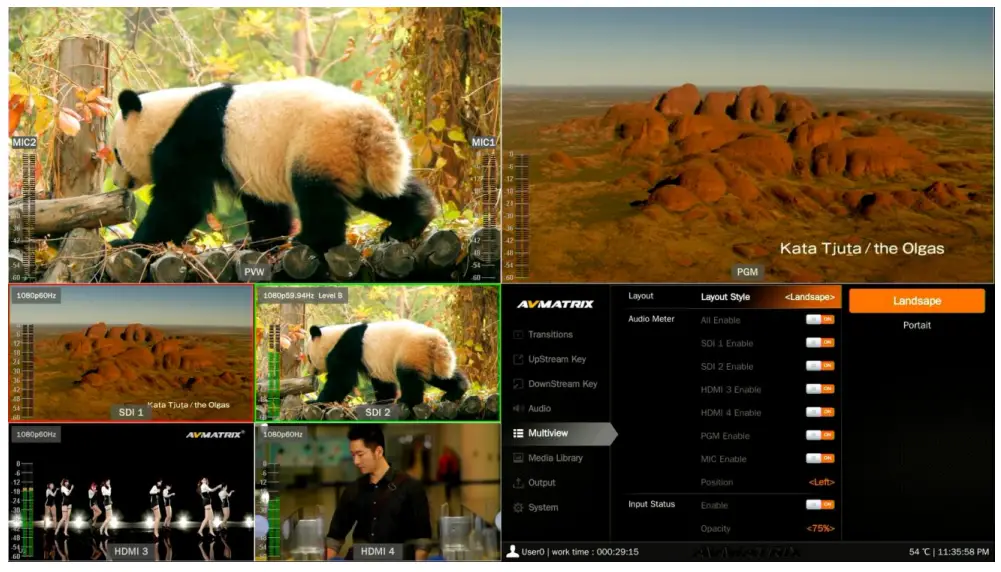
- अनुलंब मांडणी:

६.३. ऑडिओ मीटर
मल्टीच्या प्रत्येक विंडोमध्ये ऑडिओ मीटर आहेतview, प्रत्येक ऑडिओची ऑडिओ स्थिती दर्शविण्यासाठी SDI 1-2 ,HDM3-4, PGM आणि MIC सह. MIC 1 आणि MIC 2 चे ऑडिओ मीटर PVW विंडोच्या डावीकडे आणि उजवीकडे दाखवतात. वापरकर्ता मेनूमधून सर्व किंवा प्रत्येक ऑडिओ मीटर चालू/बंद करू शकतो. ऑडिओ मीटरची स्थिती प्रत्येक विंडोच्या उजवीकडे किंवा डावीकडे असू शकते. खालील चित्र पहा.
६.४. इनपुट माहिती
SDI1-2, HDMI3-4 च्या प्रत्येक विंडोमध्ये एक आच्छादन आहे. आच्छादन HDMI इनपुटचे रिझोल्यूशन आणि फ्रेम दर दर्शविते. वापरकर्ता प्रत्येक इनपुट विंडोमध्ये आच्छादन चालू/बंद करू शकतो. याशिवाय, वापरकर्ता ओव्हरले अपारदर्शकता (50%, 75%, 100%), आकार (लहान/मध्यम/मोठा), X&Y (1-100), मजकूर रंग आणि पार्श्वभूमी रंग सेट करू शकतो. खालील चित्र पहा.

६.५. UMD सेटिंग्ज
चार इनपुटचे डीफॉल्ट UMD SDI1, SDI2, HDMI3, HDMI4 आहेत. वापरकर्ता प्रत्येक विंडोमध्ये UMD चालू/बंद करू शकतो. याशिवाय, वापरकर्ता आच्छादन अपारदर्शकता (50%, 75%, 100%), आकार (लहान/मध्यम/मोठा), X आणि Y (1-100), मजकूर रंग आणि पार्श्वभूमी रंग सेट करू शकतो. खालील चित्र पहा. 2SDI आणि 2HDMI इनपुटसाठी UMD स्ट्रिंग सामग्री मेनूमधून सेट केली जाऊ शकते. व्हर्च्युअल कीबोर्ड आणि रोटरी बटण वापरून वापरकर्ता प्रत्येक विंडोसाठी UMD सामग्रीचे नाव बदलू शकतो. हे UMD सामग्रीसाठी इनपुट कमाल 10 वर्णांना समर्थन देते. माजी म्हणून प्रतिमा खालीample, SDI1 चे CAM1 असे नाव बदला.
2SDI आणि 2HDMI इनपुटसाठी UMD स्ट्रिंग सामग्री मेनूमधून सेट केली जाऊ शकते. व्हर्च्युअल कीबोर्ड आणि रोटरी बटण वापरून वापरकर्ता प्रत्येक विंडोसाठी UMD सामग्रीचे नाव बदलू शकतो. हे UMD सामग्रीसाठी इनपुट कमाल 10 वर्णांना समर्थन देते. माजी म्हणून प्रतिमा खालीample, SDI1 चे CAM1 असे नाव बदला.
PGM PVW स्विचिंग
७.१. PGM PVW चॅनल निवड
PGM आणि PVW स्त्रोत PGM, PVW पंक्ती आणि PATTERN मधून निवडा (वेगळा पॅटर्न मेनूवर कॉन्फिगर केला जाऊ शकतो, भाग 13.1 चा संदर्भ आहे) समोरच्या पॅनेलमध्ये. PGM साठी निवडलेले बटण लाल LED वर चालू होईल आणि PVW साठी निवडलेले बटण हिरव्या LED वर चालू होईल. PGM स्त्रोताला लाल बॉर्डरने प्रदक्षिणा घालण्यात येईल, तर PVW स्त्रोताला हिरव्या बॉर्डरने प्रदक्षिणा घालण्यात येईल.
७.२. अजूनही
व्हिडिओ स्विचर स्टिल फंक्शनला सपोर्ट करतो, जो वापरकर्ता इनपुट स्रोत गोठवू शकतो. PGM किंवा PVW पंक्तीमध्ये तुम्हाला गोठवायचे असलेले चॅनल दाबा, त्यानंतर इनपुट स्रोत फ्रीझ करण्यासाठी स्टिल बटण दाबा.
वापरकर्ता आवश्यक असल्यास सर्व चार इनपुट गोठवू शकतो. इनपुट चॅनेल दाबा आणि अनफ्रीझ करण्यासाठी पुन्हा स्टिल.
७.३. संक्रमण: कट/ ऑटो/ टी-बार
या व्हिडिओ स्विचरसाठी दोन संक्रमण नियंत्रण प्रकार आहेत: प्रभावांशिवाय संक्रमण (CUT) आणि प्रभावांसह संक्रमण (AUTO, T-Bar).
CUT एक साधा तात्काळ करते026502653026530265026 प्री दरम्यान स्विचview आणि कार्यक्रम. हे कोणतेही विलंब सीमलेस स्विचिंग नाही आणि निवडलेला संक्रमण प्रभाव WIPE, MIX किंवा DIP वापरला जात नाही.
ऑटो प्री दरम्यान स्वयंचलित स्विच करतेview आणि कार्यक्रम views संक्रमणाची वेळ स्पीड बटणाद्वारे सेट केली जाऊ शकते. WIPE, DIP, MIX हे संक्रमण प्रभाव देखील वापरले जातील.
टी-बार मॅन्युअल ट्रान्झिशन AUTO प्रमाणेच कार्य करते, परंतु संक्रमणाची वेळ मॅन्युअल स्विचच्या गतीवर अवलंबून असते हे अधिक लवचिक आहे.
संक्रमण प्रभाव
व्हिडिओ स्विचर WIPE, DIP, MIX सह वापरकर्त्याच्या पसंतीसाठी विविध संक्रमण प्रभाव आणि प्रकार प्रदान करतो.
८.१. पुसून टाका
वाइप ट्रान्झिशन इफेक्ट करण्यासाठी WIPE बटण दाबा. वापरकर्ता मेनूद्वारे WIPE ची भिन्न शैली निवडू शकतो; तसेच काठाची मऊपणा सेट करा. ऑटो ट्रान्झिशन वापरताना नॉर्मल/इन्व्हर्ट/फ्लिप-फ्लॉप मधून दिशा निवडा.
निवडलेला वाइप उलटा करण्यासाठी INV बटण दाबा जेणेकरून ते उलट दिशेने कार्य करेल.
८.२. DIP
DIP संक्रमण प्रभाव करण्यासाठी DIP बटण दाबा. वापरकर्ता मेनूवरील पॅलेटमधून DIP साठी विविध रंग निवडू शकतो. डीफॉल्ट रंग काळा आहे.
8.3. मिक्स
MIX संक्रमण प्रभाव करण्यासाठी MIX बटण दाबा.
८.४. संक्रमण गती सेटिंग
वापरकर्ता मेनूवर संक्रमणाची दोन गती सेट करू शकतो आणि परिभाषित गती मूल्य जतन केले जाईल आणि स्पीड 1 आणि स्पीड 2 बटणाशी संबंधित असेल. उच्च मूल्य, संक्रमणाचा वेग जितका कमी असेल, निवडीसाठी एकूण 0.1s-8.0s.
अपस्ट्रीम की
अपस्ट्रीम की मूलत: याचा अर्थ असा आहे की या की आहेत ज्या संक्रमणाचा भाग म्हणून समाविष्ट केल्या आहेत, त्यामुळे प्री वर जे काही असेल ते संक्रमणामध्येview प्रोग्राममध्ये, अपस्ट्रीम की असलेली कोणतीही गोष्ट त्याच्यासह संक्रमित केली जाईल.
९.१. लामा की
 Luma की व्हिडिओमधील ल्युमिनन्स स्तरांवर आधारित पार्श्वभूमी क्लिपवर मजकूर क्लिप संमिश्रित करण्याचा मार्ग प्रदान करतात. लूमा की चालू करा, की स्रोतातील एक रंग काढला जाईल, त्याच्या मागे दुसरी पार्श्वभूमी प्रतिमा उघड होईल.
Luma की व्हिडिओमधील ल्युमिनन्स स्तरांवर आधारित पार्श्वभूमी क्लिपवर मजकूर क्लिप संमिश्रित करण्याचा मार्ग प्रदान करतात. लूमा की चालू करा, की स्रोतातील एक रंग काढला जाईल, त्याच्या मागे दुसरी पार्श्वभूमी प्रतिमा उघड होईल.
पार्श्वभूमीसह व्हिडिओ PVW विंडोवर स्विच करणे आणि लुमा की चालू करणे. सेटिंग इंटरफेस प्रविष्ट करण्यासाठी मेनू नॉब दाबा. लुमा की seb-मेनू अंतर्गत, वापरकर्ता ब्लॅक/सह विविध पर्यायांमधून फिल आणि की स्रोत नियुक्त करू शकतो. रंग बार/ रंग1/ रंग 2/ SDI1/ SDI2/ HDMI3/ HDMI4/ प्रतिमा (USB डिस्कवरून आयात करा). आवश्यक प्रभाव प्राप्त करण्यासाठी क्लिप/गेन/मास्कसह मुख्य पॅरामीटर्स कॉन्फिगर आणि समायोजित करा.
ऑन एअर बटण दाबा, ऑन एअर बटण चालू होईल आणि की प्रभाव PGM वर दिसून येईल.
लुमा बटण चालू: PVW वर लुमा की शो
ऑन एअर बटण चालू: लुमा की PGM वर उपलब्ध आहे
लुमा आणि ऑन एअर बटण दोन्ही चालू: लुमा की PVW आणि PGM दोन्हीवर उपलब्ध आहे. मेनूमधील संबंधित स्थिती आहे
लुमा की मेनू इंटरफेस आणि पॅरामीटर सेटिंग खालीलप्रमाणे:
| मेनू | उप-मेनू | आयटम | पॅरामीटर | डीफॉल्ट |
| अपस्ट्रीम की | लुमा की | लुमा स्थिती | ऑफ/ की (पीव्हीडब्ल्यू)/ ऑन एअर (पीजीएम)/ की आणि ऑन एअर | बंद |
| स्रोत भरा | काळा/ रंग बार/ रंग 1/ रंग 2/ SDI 1/ SDI 2/ HDMI 3/ HDMI 4/ प्रतिमा | रंग १ | ||
| मुख्य स्त्रोत | काळा/ रंग बार/ रंग 1/ रंग 2/ SDI 1/ SDI 2/ HDMI 3/ HDMI 4/ प्रतिमा | प्रतिमा | ||
| क्लिप | 0%-100% | 10% | ||
| मिळवणे | 0%-100% | 0% | ||
| इनव्हर्ट की | चालू/बंद | बंद | ||
| मास्क सक्षम करा | चालू/बंद | बंद | ||
| मास्क डावीकडे | 0%-100% | 0% | ||
| मास्क टॉप | 0%-100% | 0% | ||
| मास्क उजवीकडे | 0%-100% | 50% | ||
| मास्क तळाशी | 0%-100% | 50% |
क्लिप: थ्रेशोल्ड समायोजित करा ज्यावर की त्याचे छिद्र कापते. क्लिपची डिग्री कमी केल्यावर, अधिक पार्श्वभूमी दिसून येईल. जर पार्श्वभूमी व्हिडिओ पूर्णपणे काळा असेल तर क्लिप मूल्य खूप कमी आहे.
मिळवा: प्रकाश किंवा पांढर्या भागात क्रोमा कीचे कार्यप्रदर्शन समायोजित करते. जर प्रकाश क्षेत्रे खूप पारदर्शक होत असतील तर अधिक मुख्य लाभ लागू करा.
इनव्हर्ट की: की सिग्नल उलटतो.
मुखवटा: की क्षेत्रासाठी मास्क कॉन्फिगर करा
९.२. क्रोमा की
क्रोमा की हे रंगछटांवर (क्रोमा श्रेणी) आधारित दोन प्रतिमा किंवा व्हिडीओ स्ट्रीम एकत्रित करण्यासाठी (लेयरिंग) व्हिज्युअल-इफेक्ट आणि पोस्ट-प्रॉडक्शन तंत्र आहे. फोटो किंवा व्हिडिओच्या विषयातून, विशेषतः न्यूजकास्टिंग, मोशन पिक्चर आणि व्हिडिओ गेम इंडस्ट्रीजमधील पार्श्वभूमी काढून टाकण्यासाठी हे तंत्र अनेक क्षेत्रांमध्ये वापरले गेले आहे.  वापरकर्ता क्रोमा कीचा प्रभाव कॉन्फिगर करू शकतो, ज्यामध्ये मेनू पेजमधील की सोर्स, की कलर, क्लिप, गेन, की फेच आणि मास्क इ.
वापरकर्ता क्रोमा कीचा प्रभाव कॉन्फिगर करू शकतो, ज्यामध्ये मेनू पेजमधील की सोर्स, की कलर, क्लिप, गेन, की फेच आणि मास्क इ.
PGM वर की सक्षम करण्यासाठी CHROMA बटणाजवळील ऑन एअर बटण दाबा.
क्रोमा बटण चालू: PVW वर क्रोमा की शो.
ऑन एअर बटण चालू: PGM वर क्रोमा की उपलब्ध आहे
क्रोमा आणि ऑन एअर बटण दोन्ही चालू: क्रोमा की PVW आणि PGM दोन्हीवर उपलब्ध आहे. मेनूमधील संबंधित स्थिती आहे
खालील सारणीप्रमाणे क्रोमा की तपशीलवार पॅरामीटर्स सेटिंग:
| मेनू | उप-मेनू | आयटम | पॅरामीटर | डीफॉल्ट |
| अपस्ट्रीम की | क्रोमा की | क्रोमा स्थिती | ऑफ/ की (पीव्हीडब्ल्यू)/ ऑन एअर (पीजीएम)/ की आणि ऑन एअर | बंद |
| मुख्य स्त्रोत | काळा/ रंग बार/ रंग 1/ रंग 2/ SDI 1/ SDI 2/ HDMI 3/ HDMI 4/ प्रतिमा | प्रतिमा | ||
| की कलर आर | 0~255 | 0 | ||
| की कलर जी | 0~255 | 255 | ||
| की कलर बी | 0~255 | 0 | ||
| रंग आणा | 0 | |||
| रुंदी आणा | 0~50% | 5 | ||
| क्लिप | 0%-100% | 40% | ||
| मिळवणे | 0%-100% | 10% | ||
| मास्क सक्षम करा | चालू/बंद | बंद | ||
| मास्क डावीकडे | 0%-100% | 0% | ||
| मास्क टॉप | 0%-100% | 0% | ||
| मास्क उजवीकडे | 0%-100% | 50% | ||
| मास्क तळाशी | 0%-100% | 50% |
९.३. PIP आणि POP

व्हिडिओ स्विचर दोन गट PIP किंवा एक POP चे समर्थन करतो. PIP1 किंवा PIP2 बटण दाबल्यावर, PVW विंडोच्या वरच्या डाव्या कोपर्यात एक लहान प्रतिमा प्रदर्शित होईल. मेनू नॉब दाबा आणि पीआयपी सेटिंग इंटरफेस निवडा, वापरकर्ता स्थान, आकार, सीमा इत्यादी पॅरामीटर्स सेट करू शकतो. PGM वर PIP लागू करण्यासाठी PIP1 आणि PIP2 च्या पुढील ऑन एअर बटण दाबा.
PIP1/ PIP2 बटण चालू: PVW वर PIP1 किंवा PIP2 दाखवते.
ऑन एअर बटण चालू: PIP1 किंवा PIP2 की PGM वर उपलब्ध आहे.
PIP1/ PIP2 आणि ऑन एअर बटण दोन्ही चालू: PIP1 किंवा PIP2 दोन्ही PVW आणि PGM वर उपलब्ध. मेनूमधील संबंधित स्थिती आहे
मेनूवर POP समान सेट करा, जेव्हा POP कार्यरत असेल तेव्हा PIP निष्क्रिय असेल.
खालीलप्रमाणे PIP आणि POP तपशीलवार पॅरामीटर्स:
| मेनू | उप-मेनू | आयटम | पॅरामीटर | डीफॉल्ट |
| अपस्ट्रीम की | PIP/POP | सीमा रंग | रंग | पांढरा |
| सीमा रुंदी | 0~15 | 2 | ||
| PIP1 स्थिती | ऑफ/ की (पीव्हीडब्ल्यू)/ ऑन एअर (पीजीएम)/ की आणि ऑन एअर | बंद | ||
| PIP1 स्त्रोत | काळा/ रंग बार/ रंग 1/ रंग 2/ SDI 1/ SDI 2/ HDMI 3 / HDMI 4/ प्रतिमा | SDI 1 | ||
| PIP1 आकार | 1/2 1/4 1/8 | 1/4 | ||
| PIP1 स्थिती X | 0~100 | 0 | ||
| PIP1 स्थिती Y | 0~100 | 0 | ||
| PIP2 स्थिती | ऑफ/ की (पीव्हीडब्ल्यू)/ ऑन एअर (पीजीएम)/ की आणि ऑन एअर | बंद | ||
| PIP2 स्त्रोत | काळा/ रंग बार/ रंग 1/ रंग 2/ SDI 1/ SDI 2/ HDMI 3 / HDMI 4/ प्रतिमा | SDI 2 | ||
| PIP2 आकार | 1/2/1/4/1/8 | 1/4 | ||
| PIP2 स्थिती X | 0~100 | 100 | ||
| PIP2 स्थिती Y | 0~100 | 0 | ||
| पीओपी स्थिती | ऑफ/ की (पीव्हीडब्ल्यू)/ ऑन एअर (पीजीएम)/ की आणि ऑन एअर | बंद | ||
| पीओपी स्त्रोत १ | काळा/ रंग बार/ रंग 1/ रंग 2/ SDI 1/ SDI 2/ HDMI 3 / HDMI 4/ प्रतिमा | SDI 1 | ||
| पीओपी स्त्रोत १ | काळा/ रंग बार/ रंग 1/ रंग 2/ SDI 1/ SDI 2/ HDMI 3 / HDMI 4/ प्रतिमा | SDI 2 |
डाउनस्ट्रीम की
१०.१. डीएसके
डाउनस्ट्रीम की हे कीइंगचे शेवटचे स्तर आहेत, त्यामुळे ते मुख्य प्रोग्राम आउटपुटवर स्विच केलेले सर्व व्हिडिओ आच्छादित करतात. ते "पार्श्वभूमी" म्हणून निवडलेल्या गोष्टींनुसार स्वतंत्रपणे कार्य करतात, तुम्ही डाउनस्ट्रीम की वर जे काही ठेवता ते स्क्रीनवरच राहील, तुम्ही तुमच्या संक्रमणांसोबत काहीही करत असलात तरीही.
डाउनस्ट्रीम की स्क्रीनवर अॅनिमेटेड बग किंवा लोगो आणण्यासाठी आदर्श आहे.
वापरकर्ता मेन्यूमधून डीएसकेचा स्रोत (स्रोत भरा, मुख्य स्त्रोत), क्लिप, गेन आणि मास्क (मास्क सक्षम, मास्क लेफ्ट, मास्क टॉप, मास्क राइट, मास्क बॉटम) सेट करू शकतो. खालीलप्रमाणे पॅरामीटर्स. PGM वर की सक्षम करण्यासाठी DSK बटणाजवळील ऑन एअर बटण दाबा. PVW आणि DSK ला PGM वर स्विच करण्यासाठी ऑटो किंवा टी-बार वापरणे. PVW आणि PGM स्विच करताना की बदलली जाणार नाही.
PGM वर डाउनस्ट्रीम की प्रभावी करण्यासाठी DSK बटणाच्या पुढील ऑन एअर बटण दाबा.
डीएसके बटण चालू: DSK की PVW वर दाखवते.
ऑन एअर बटण चालू: DSK की PGM वर उपलब्ध आहे.
डीएसके आणि ऑन एअर बटण दोन्ही चालू: PVW आणि PGM दोन्हीवर डाउनस्ट्रीम की उपलब्ध आहे. मेनूमधील संबंधित स्थिती आहे
डाउनस्ट्रीम की तपशीलवार पॅरामीटर्स खालीलप्रमाणे:
| मेनू | उप-मेनू | आयटम | पॅरामीटर | डीफॉल्ट |
| डाउनस्ट्रीम की | डीएसके | डीएसके स्थिती | ऑफ/ की (पीव्हीडब्ल्यू)/ ऑन एअर (पीजीएम)/ की आणि ऑन एअर | बंद |
| स्रोत भरा | काळा/ रंग बार/ रंग 1/ रंग 2/ SDI 1/ SDI 2/ HDMI 3 / HDMI 4/ प्रतिमा | काळा | ||
| मुख्य स्त्रोत | काळा/ रंग बार/ रंग 1/ रंग 2/ SDI 1/ SDI 2/ HDMI 3 / HDMI 4/ प्रतिमा | काळा | ||
| क्लिप | 0%-100% | 0% | ||
| मिळवणे | 0%-100% | 0% | ||
| इनव्हर्ट की | चालू/बंद | बंद | ||
| मास्क सक्षम करा | चालू/बंद | बंद | ||
| मास्क डावीकडे | 0%-100% | 0 | ||
| मास्क टॉप | 0%-100% | 0 | ||
| मास्क उजवीकडे | 0%-100% | 0 | ||
| मास्क तळाशी | 0%-100% | 0 |
१०.२. लोगो
स्विचर वापरकर्त्यास लोगो आयात करण्यास अनुमती देतो. मेनू नॉब दाबा आणि लोगो सेटिंग इंटरफेस निवडा, जेथे वापरकर्ता USB डिस्कमधील मीडिया पूलमधून लोगो निवडू शकतो, स्थिती, आकार आणि अपारदर्शकता सेट करू शकतो. लोगो निवडण्यासाठी मेनू नॉब फिरवा, लोगो निवडण्यासाठी आणि हटवण्यासाठी मेनू नॉब दाबा. वापरकर्ता करू शकतो view PVW मध्ये लोगो प्रभाव.
लोगो स्वरूप समर्थन: png, bmp, jpg, gif, jpeg, ppm, pbm, tif, jps, mpo, tga
लोगो आकार समर्थन: 10×10 पिक्सेल ते 600×600 पिक्सेल
ते प्रभावी होण्यासाठी लोगो बटणाच्या पुढील ऑन एअर बटण दाबा.
लोगो बटण चालू: DSK की PVW वर दाखवते.
ऑन एअर बटण चालू: DSK की PGM वर उपलब्ध आहे
ऑन एअर आणि लोगो बटण दोन्ही चालू: लोगो PVW आणि PGM दोन्हीवर उपलब्ध आहे. मेनूमधील संबंधित स्थिती आहे
आउटपुट सेटिंग
11.1. आउटपुट इंटरफेस
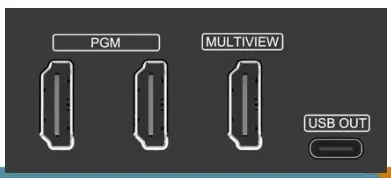
PVS0403U मध्ये 4 आउटपुट इंटरफेस आहेत. ते 2PGM आउट, मल्टी म्हणून डीफॉल्ट आहेतview आउट आणि यूएसबी आउट. सर्व 3 आउटपुट देखील SDI1, SDI2, HDMI3, HDMI4, PVW, PGM, क्लीन PGM, कलर बार आणि मल्टी वरून AUX आउट म्हणून परिभाषित केले जाऊ शकतात.view बाहेर
11.2. मल्टीview बाहेर
मल्टीचे डीफॉल्ट आउटपुटview पोर्ट मल्टी आहेview, फ्रंट पॅनलमधील MV बटणाचा LED इंडिकेटर हिरवा आहे. इनपुट, PVW, PGM आणि स्टेटस इंटरफेसचे स्पष्टपणे निरीक्षण करण्यासाठी वापरकर्ता त्यास अतिरिक्त LCD डिस्प्लेशी कनेक्ट करू शकतो. वापरकर्ता मल्टीचे आउटपुट देखील कॉन्फिगर करू शकतोview त्यांच्या अर्जाच्या गरजेनुसार इतर पर्यायांवर पोर्ट करा. जेव्हा मल्टीview आउटपुट इतर आउटपुट म्हणून परिभाषित केले आहे, उदाample SDI 1, वापरकर्ता मल्टी मधील आउटपुट द्रुतपणे स्विच करण्यासाठी MV बटण दाबू शकतोview SDI 1 बाहेर आणि कॉन्फिगर केले.
![]() : LED इंडिकेटर चालू, मल्टीview आउटपुट पोर्ट मल्टी दाखवतोview.
: LED इंडिकेटर चालू, मल्टीview आउटपुट पोर्ट मल्टी दाखवतोview.
![]() : एलईडी इंडिकेटर बंद, मल्टीview आउटपुट पोर्ट कॉन्फिगर केलेले इतर आउटपुट दाखवते.
: एलईडी इंडिकेटर बंद, मल्टीview आउटपुट पोर्ट कॉन्फिगर केलेले इतर आउटपुट दाखवते.
11.3. PGM बाहेर
जेव्हा आउटपुटपैकी एक PGM आउट म्हणून परिभाषित केले जाते, तेव्हा वापरकर्ता PGM आउट व्हिडिओचे निरीक्षण करण्यासाठी अतिरिक्त LCD डिस्प्लेशी कनेक्ट करू शकतो. पीजीएम आउट व्हिडिओ हा यूएसके आणि डीएसकेच्या आच्छादन प्रतिमांचा समावेश असलेला प्रोग्राम व्हिडिओ आहे. PGM क्लीन आउट हा DSK वरून आच्छादन प्रतिमा काढून टाकणारा प्रोग्राम व्हिडिओ आहे.
11.4. यूएसबी आउट
USB आउटपुटला PC ला टाइप-C USB2.0 केबलसह कनेक्ट केल्याने, वापरकर्ता कॅप्चर केलेले USB आउट व्हिडिओ आणि ऑडिओ YouTube, Facebook सारख्या लाइव्ह स्ट्रीमिंग प्लॅटफॉर्मवर प्ले किंवा स्टोअर करण्यासाठी OBS, Potplayer, Vmix इत्यादी सॉफ्टवेअर वापरू शकतो. Twitter, इ. USB2.0 स्ट्रीमिंग आउटपुट UVC (USB व्हिडिओ वर्ग) आणि UAC (USB ऑडिओ वर्ग) मानकांवर आधारित आहे. अतिरिक्त ड्रायव्हर्स स्थापित करण्याची आवश्यकता नाही. संबंधित व्हिडिओ आणि ऑडिओ डिव्हाइसेस खालीलप्रमाणे Windows डिव्हाइस व्यवस्थापकामध्ये आढळतील:
- इमेजिंग डिव्हाइसेस अंतर्गत: यूएसबी कॅप्चर व्हिडिओ
- ऑडिओ इनपुट आणि आउटपुट अंतर्गत: यूएसबी कॅप्चर ऑडिओ
याशिवाय, यूएसबीचा व्हिडिओ स्रोत केवळ पीजीएम आउटपुट असू शकत नाही तर एसडीआय1, एसडीआय2, एचडीएमआय3, एचडीएमआय4, पीव्हीडब्ल्यू किंवा क्लीन पीजीएम आउटपुट देखील असू शकतो. याचा अर्थ असा आहे की वापरकर्ता विविध ऍप्लिकेशन्समध्ये लाइव्ह स्ट्रीमिंगसाठी कोणताही स्रोत कॅप्चर करू शकतो.
11.5. आउटपुट स्वरूप सेटिंग
11.5.1. PGM प्रतिमा सेटिंग
वापरकर्ता मेनूमध्ये PGM आउटपुटची चमक, कॉन्ट्रास्ट, संपृक्तता सेट करू शकतो. सेटिंग श्रेणी 0% -100% पासून आहे. डीफॉल्ट सेटिंग 50% आहे.
11.5.2. पीजीएम आणि मल्टीview स्वरूप
स्विचर अप/डाउन स्केलिंग आउटपुटला समर्थन देतो. याशिवाय, वापरकर्ता फ्रेम रेट मोड दरम्यान स्विच करू शकतो
पूर्णांक किंवा दशांश. जेव्हा फ्रेम रेट मोड पूर्णांक असतो, तेव्हा 1080i50, 1080i60, 1080p24, 1080p25, 1080p30, 1080p48, 1080p50, 1080p60 पर्याय उपलब्ध असतात. जेव्हा फ्रेम रेट मोड दशांश असतो, तेव्हा तेथे 1080i50, 1080i59.94, 1080p23.98, 1080p25, 1080p29.97, 1080p47.95, 1080p50, 1080s पर्याय उपलब्ध असतात. PGM आणि Multi चे डीफॉल्ट स्वरूपview 1080p60 आहे. 
11.5.3. पीजीएम आणि मल्टीview रंगीत जागा
पीजीएम आणि मल्टीसाठी YUV, RGB फुल, RGB लिमिट कलर स्पेस पर्याय आहेतview बाहेर आउटपुटची डीफॉल्ट कलर स्पेस YUV आहे.
11.6. FTB
FTB (फेड टू ब्लॅक) वैशिष्ट्य सहसा काही आपत्कालीन परिस्थितीसाठी असते जेव्हा वापरकर्ता एखाद्या इव्हेंटसाठी स्विचर वापरतो.
FTB बटण दाबल्यावर इतर सर्व स्तर लपविण्यासाठी PGM काळ्या स्क्रीनवर फिकट होईल आणि FTB थांबवण्यासाठी वापरकर्ता पुन्हा बटण दाबेपर्यंत FTB बटण चमकत राहील.
टीप: जेव्हा PGM विंडो काळी दिसते आणि संक्रमणानंतरही काळी ठेवते, तेव्हा कृपया FTB बटण चमकत आहे का ते तपासा.
(1) FTB आणि निःशब्द गती सेट करा
याशिवाय, FTB/MUTE चा वेग मेनूमधील 0-3s पासून समायोजित केला जाऊ शकतो. वेग हा FTB आणि MUTE साठी संपूर्ण संक्रमणाचा काळ आहे. उदाampले, जर वेग 2.5s वर सेट केला तर PGM व्हिडिओ 2.5s मध्ये हळूहळू निःशब्द होऊन ऑडिओ काळ्या रंगात लुप्त होईल.
(2) MUTE सह FTB
FTB MUTE सह देखील असू शकते. MUTE बटण दाबा किंवा मेनूमधून MUTE फंक्शनसह FTB चालू करा, नंतर PGM म्यूटसह काळे होईल.
ऑडिओ सेटिंग
मल्टीच्या स्टेटस पेजमध्ये सर्व ऑडिओ स्टेटस दाखवतातview, आणि प्रत्येक मल्टी मध्येview विंडोमध्ये सर्व ऑडिओ स्थितीचे निरीक्षण करण्यासाठी ऑडिओ मीटर आहे.
१२.१. मास्टर ऑडिओ
मास्टर ऑडिओ हे पीजीएम आउटपुटसाठी ऑडिओ कंट्रोल आहे. हे मिश्रित ऑडिओ किंवा AFV ऑडिओ असू शकते. वापरकर्ता मास्टर ऑडिओ चालू/बंद करू शकतो किंवा ऑडिओ व्हॉल्यूम समायोजित करू शकतो.
१२.२. ऑडिओ चालू (MIX)
ऑडिओ स्रोत म्हणून एकूण 6 ऑडिओ आहेत, ज्यात 2SDI आणि 2HDMI एम्बेडेड ऑडिओ आणि 2 MIC ऑडिओ इनपुट आहेत. वापरकर्ता SDI 1, SDI 2, HDMI 3, HDMI 4, MIC 1 आणि MIC 2 च्या प्रत्येक ऑडिओसाठी स्वतंत्रपणे चालू/बंद किंवा आवाज समायोजित करू शकतो. ऑडिओ चालू झाल्यावर, ऑडिओ कायमचा PGM आउटपुटमध्ये मिसळला जाईल.
१२.३. AFV(ऑडिओ-फॉलो-व्हिडिओ)
2HDMI आणि 2SDI एम्बेडेड ऑडिओचे प्रत्येक चॅनेल AFV (ऑडिओ-फॉलो-व्हिडिओ) वर सेट केले जाऊ शकते. जेव्हा एक HDMI ऑडिओ AFV मोडवर सेट केला जातो, तेव्हाच ऑडिओ चालू होईल जेव्हा PGM या चॅनेल व्हिडिओ स्त्रोतावर स्विच करेल.
उदाample, HDMI 3 ऑडिओ AFV मोडवर सेट केला आहे, HDMI 3 एम्बेडेड ऑडिओ फक्त तेव्हाच चालू होईल जेव्हा स्विचर HDMI 3 ला PGM चा व्हिडिओ स्रोत म्हणून स्विच करेल.
१२.४. ऑडिओ विलंब
मेनूमध्ये SDI 1, SDI 2, HDMI 3, HDMI 4, MIC 1 आणि MIC 2 साठी ऑडिओ विलंब सेटिंग आहे. वापरकर्ता ऑडिओ आणि व्हिडिओ सिंक्रोनाइझेशन करण्यासाठी ऑडिओ विलंब समायोजित करू शकतो. ऑडिओ विलंब सेटिंगची एक पातळी 5ms समान आहे. ऑडिओला कमाल 500ms विलंब होऊ शकतो.
12.5. एमआयसी
स्विचरमध्ये दोन MIC इनपुट आहेत जे वापरकर्ता त्यास लाइन-लेव्हल किंवा मायक्रोफोन डिव्हाइससह कनेक्ट करू शकतो आणि चालू/बंद करू शकतो, ऑडिओ व्हॉल्यूम आणि विलंब पातळी समायोजित करू शकतो.
12.6. इयरफोन
प्रत्येक ऑडिओचे परीक्षण करण्यासाठी स्विचरमध्ये इअरफोन आउटपुट आहे. वापरकर्ता मास्टर ऑडिओ, 2SDI आणि 2HDMI एम्बेडेड ऑडिओ आणि 2 MIC ऑडिओमधून इअरफोनसाठी एक ऑडिओ स्रोत निवडू शकतो. वापरकर्ता इअरफोन चालू/बंद करू शकतो किंवा ऑडिओ आवाज समायोजित करू शकतो.
१२.७. ऑडिओ कीबोर्ड कॉन्फिगरेशन
ऑडिओ केवळ मेनूद्वारे कॉन्फिगर केला जाऊ शकत नाही तर स्विचरच्या कीबोर्ड नियंत्रणाद्वारे देखील कॉन्फिगर केला जाऊ शकतो. कीबोर्डमध्ये खालील प्रतिमेप्रमाणे दोन भाग आहेत.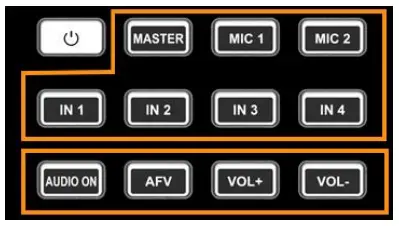
भाग A हा मास्टर, MIC 1, MIC 2, SDI 1, SDI 2, HDMI 3 आणि HDMI 4 सह कॉन्फिगर करण्यासाठी एक ऑडिओ निवडण्यासाठी आहे.
भाग B ऑडिओ ऑन, AFV, VOL+ आणि VOL- सह ऑडिओ फंक्शन्स सेट करण्यासाठी आहे.
12.7.1. ऑडिओ इंडिकेटर
बटणांचा LED सूचक वर्तमान ऑडिओ स्थिती दर्शवितो. जेव्हा भाग A मधील बटणाचा सूचक हिरव्या रंगात चालू असतो म्हणजे संबंधित ऑडिओ चालू असतो. जेव्हा इंडिकेटर बंद असतो म्हणजे संबंधित ऑडिओ बंद असतो.
जेव्हा भाग A मधील बटणाचा सूचक हिरव्या रंगात चालू असतो म्हणजे संबंधित ऑडिओ चालू असतो. जेव्हा इंडिकेटर बंद असतो म्हणजे संबंधित ऑडिओ बंद असतो.
माजी म्हणून प्रतिमाample, जेव्हा MASTER, MIC 1, SDI 2, HDMI 3 चे निर्देशक चालू असतात, तेव्हा संबंधित ऑडिओ चालू असतात. MIC 2, SDI1, HDMI 4 चे निर्देशक बंद आहेत, संबंधित ऑडिओ बंद आहेत. एक भाग A बटण दाबल्यानंतर, भाग B मधील बटणाचा निर्देशक हिरव्या रंगात चालू आहे म्हणजे संबंधित ऑडिओ कार्य चालू आहे. जेव्हा इंडिकेटर बंद असतो म्हणजे संबंधित फंक्शन बंद असते.
एक भाग A बटण दाबल्यानंतर, भाग B मधील बटणाचा निर्देशक हिरव्या रंगात चालू आहे म्हणजे संबंधित ऑडिओ कार्य चालू आहे. जेव्हा इंडिकेटर बंद असतो म्हणजे संबंधित फंक्शन बंद असते.
माजी म्हणून प्रतिमाample, SDI 1 बटण दाबल्यानंतर SDI फ्लॅशिंग ठेवण्याचे संकेतक, आणि AUDIO ON बटणाचा निर्देशक हिरव्या रंगात चालू आहे आणि AFV बटणाचा सूचक बंद आहे, याचा अर्थ SDI 1 चा ऑडिओ चालू आहे आणि SDI 1 चा AFV बंद आहे. .
१२.७.२. ऑडिओ कॉन्फिगरेशन पायऱ्या
पायरी 1. कॉन्फिगरेशनसाठी ऑडिओ निवडण्यासाठी भाग A मधून एक बटण दाबा, बटणाचा LED इंडिकेटर चमकत राहील, याचा अर्थ ते कॉन्फिगरेशन करण्यासाठी उपलब्ध आहे.
पायरी 2. ऑडिओ चालू करण्यासाठी भाग B मधील ऑडिओ ऑन बटण दाबा, त्यानंतर LED इंडिकेटर हिरवा होईल आणि व्हिडिओ खालील ऑडिओ सेट करण्यासाठी AFV बटण दाबा आणि LED इंडिकेटर हिरवा होईल. ऑडिओ चालू/एएफव्ही बंद करण्यासाठी दोनदा दाबा आणि इंडिकेटरही बंद होतो. ऑडिओ व्हॉल्यूम समायोजित करण्यासाठी VOL+/ VOL- बटण दाबा. टीप: AFV बटण MASTER साठी उपलब्ध नाही.
पायरी 3. चरण 1 मधील भाग A मधील निवडलेले बटण अद्याप चमकत आहे, कॉन्फिगरेशन पूर्ण करण्यासाठी ते पुन्हा दाबा आणि निर्देशक फ्लॅशिंग थांबेल. किंवा जेव्हा भाग A बटण फ्लॅश होत असेल तेव्हा पुढील ऑडिओ त्याच प्रकारे कॉन्फिगर करण्यासाठी निवडण्यासाठी भाग A चे दुसरे बटण दाबा आणि ऑडिओचे सर्व कॉन्फिगरेशन पूर्ण केल्यावर, सर्व कॉन्फिगरेशन पूर्ण करण्यासाठी आणि फ्लॅशिंग थांबवण्यासाठी भाग A मधील फ्लॅशिंग बटण पुन्हा दाबा. सूचक
12.8. नि:शब्द करा
स्विचरमध्ये PVW कीबोर्डच्या पंक्तीमध्ये MUTE बटण आहे. मास्टर ऑडिओ बंद करण्यासाठी वापरकर्त्यासाठी बटण दाबणे जलद आणि सोपे आहे. MUTE चालू केल्यावर LED इंडिकेटर फ्लॅश होत राहतो म्हणजे PGM ऑडिओ म्यूट होत आहे. याशिवाय, MUTE चा वेग मेनूमधून सेट केला जाऊ शकतो (भाग 12.8 चा संदर्भ आहे)
मीडिया लायब्ररी
१३.१. PVW नमुना आणि PGM नमुना
स्विचर PVW आणि PGM साठी स्वतः नमुने तयार करू शकतो. कलर बार, ब्लॅक, कलर 1, कलर 2 आणि इमेजमधून PVW/PGM पॅटर्न सोर्स निवडला जाऊ शकतो.
१३.२. वापरकर्ता-परिभाषित रंग नमुना
वापरकर्ता-परिभाषेसाठी दोन रंगांचे नमुने आहेत रंग 1 आणि रंग 2. रंग 1 आणि रंग 2 साठी रंग पॅटर्न तयार करण्यासाठी वापरकर्ता रंग, संपृक्तता आणि ल्युमिनन्स सेट करू शकतो. खालील प्रतिमा पहा.
13.3. प्रतिमा सेटिंग
पीव्हीडब्ल्यू पॅटर्न आणि पीजीएम पॅटर्नसाठी स्रोतांपैकी एक म्हणून प्रतिमा. वापरकर्ता डीफॉल्ट प्रतिमा, स्थानिक प्रतिमा किंवा कॅप्चर प्रतिमा मधून प्रतिमा स्त्रोत निवडू शकतो. निवडलेली प्रतिमा ही डीफॉल्ट प्रतिमा, स्थानिक प्रतिमा आणि कॅप्चर प्रतिमा मधील शेवटची निवड आहे.
13.3.1. डीफॉल्ट प्रतिमा
डिफॉल्ट प्रतिमा स्विचरमध्ये प्रीसेट केलेल्या प्रतिमा आहेत. PVW किंवा PGM पॅटर्नसाठी स्रोत म्हणून डिफॉल्ट इमेजमधून इमेज निवडण्यासाठी वापरकर्ता रोटरी बटण वापरू शकतो. निवडीसाठी एकूण 39 डीफॉल्ट प्रतिमा.
13.3.2. स्थानिक प्रतिमा
स्थानिक प्रतिमा म्हणजे तुम्ही USB डिस्कवरून अपलोड केलेल्या प्रतिमा. तुम्ही USB डिस्क प्लग इन करता तेव्हा, एक USB चिन्ह![]() स्थिती/मेनू पृष्ठाच्या तळाशी दिसेल. यूएसबी डिस्कवरून प्रतिमा सूची असू शकते viewमेनूवर ed. स्विचरमध्ये अपलोड करण्यासाठी एक प्रतिमा निवडा. अपलोड केलेली प्रतिमा मीडिया सूचीमध्ये सूचीबद्ध केली जाईल. PVW/PGM पॅटर्नसाठी सिलेक्ट पर्याय निवडून अपलोड केलेली प्रतिमा स्रोत म्हणून निवडण्यासाठी वापरकर्ता रोटरी बटण दाबू शकतो. वापरकर्ता मेनूमधून अपलोड केलेली प्रतिमा हटवू शकतो. 16 पर्यंत प्रतिमा आयात केल्या जाऊ शकतात. खालील प्रतिमा पहा.
स्थिती/मेनू पृष्ठाच्या तळाशी दिसेल. यूएसबी डिस्कवरून प्रतिमा सूची असू शकते viewमेनूवर ed. स्विचरमध्ये अपलोड करण्यासाठी एक प्रतिमा निवडा. अपलोड केलेली प्रतिमा मीडिया सूचीमध्ये सूचीबद्ध केली जाईल. PVW/PGM पॅटर्नसाठी सिलेक्ट पर्याय निवडून अपलोड केलेली प्रतिमा स्रोत म्हणून निवडण्यासाठी वापरकर्ता रोटरी बटण दाबू शकतो. वापरकर्ता मेनूमधून अपलोड केलेली प्रतिमा हटवू शकतो. 16 पर्यंत प्रतिमा आयात केल्या जाऊ शकतात. खालील प्रतिमा पहा.
13.3.3. प्रतिमा कॅप्चर करा
कॅप्चर इमेज SDI 1, SDI 2, HDMI3, HDMI 4, Clean PGM, PGM च्या स्क्रीनशॉटमधून येते. कॅप्चर केलेली प्रतिमा मीडिया सूचीमध्ये सूचीबद्ध केली जाईल. 16 पर्यंत कॅप्चर केलेल्या प्रतिमा समर्थित आहेत. पीव्हीडब्ल्यू/पीजीएम पॅटर्नसाठी सिलेक्ट पर्याय निवडून कॅप्चर केलेली प्रतिमा स्रोत म्हणून निवडण्यासाठी वापरकर्ता रोटरी बटण दाबू शकतो. वापरकर्ता मेनूमधून कॅप्चर केलेली प्रतिमा हटवू शकतो. खालील प्रतिमा पहा.
सिस्टम सेटिंग
६.४. भाषा
इंग्रजी आणि चायनीज मध्ये सिस्टम भाषा स्विच करण्यासाठी मेनूमधून सिस्टम सेटिंग्ज प्रविष्ट करणे.
१४.२. फॅन सेटिंग
स्विचरचे तापमान आणि आवाज नियंत्रित करण्यासाठी कूलिंग फॅनचा वेग सेट करणे. 3 पर्याय आहेत, ऑटो/ऑफ/चालू.
फॅनची डीफॉल्ट सेटिंग ऑटो मोडमध्ये आहे की स्विचरच्या ऑपरेटिंग तापमानावर अवलंबून फॅनचा वेग स्वयंचलितपणे समायोजित केला जातो. कार्यरत वातावरणास विशेष अनुप्रयोगासाठी विशेष शांतता आवश्यक असल्यास, वापरकर्ता मेनूमधून स्वतः फॅन बंद करू शकतो. आणि जेव्हा स्विचरचे ऑपरेटिंग तापमान वाढते आणि प्रीसेट व्हॅल्यू (57 अंश सेल्सिअस) पर्यंत पोहोचते, तेव्हा स्थिती/मेनू पृष्ठाच्या तळाशी असलेले शब्द चेतावणीसाठी केशरी रंगात वळतात. आणि जेव्हा ऑपरेटिंग तापमान 60 अंश सेल्सिअसपर्यंत पोहोचते, तेव्हा CPU त्वरीत थंड होण्यासाठी आणि त्याच वेळी पंखा ऑटो मोडवर स्विच करण्यासाठी उच्च गतीने पंखा स्वयंचलितपणे चालू होईल. जर स्विचर उच्च तापमानाच्या वातावरणात काम करत असेल, तर ऑटो फॅन सेटिंग कूलिंगची आवश्यकता पूर्ण करू शकत नाही, तर वापरकर्ता फॅनला हाय स्पीड ठेवण्यासाठी फॅन सेटिंग ऑन ऑन पर्याय निवडू शकतो.
14.3. सिस्टम रीसेट
- प्राधान्ये रीसेट करा: सेटिंग्ज डीफॉल्ट सेटिंग्जमध्ये पुनर्संचयित करा परंतु मीडिया लायब्ररी, वेळ, नेटवर्क, भाषा, चाहता आणि वापरकर्ता सेटिंगसह सेटिंग्जचा भाग रहा.
- फॅक्टरी रीसेट: सर्व सेटिंग्ज डीफॉल्ट फॅक्टरी सेटिंग्जमध्ये पुनर्संचयित करा.
14.4. डाउनलोड करा
 https://www.avmatrix.net/download
https://www.avmatrix.net/download
स्विचर विनामूल्य पीसी नियंत्रण सॉफ्टवेअरसह येतो. रिमोट कंट्रोलसाठी वापरकर्ता LAN पोर्टद्वारे विंडोज ओएस संगणकासह स्विचर कनेक्ट करू शकतो. सॉफ्टवेअर आणि यूजर मॅन्युअल येथून डाउनलोड केले जाऊ शकतात webसाइट: https://www.avmatrix.net/download/ , किंवा मेनूमधील QR कोड खाली स्कॅन करून.
14.5. आवृत्ती
स्विचरची सॉफ्टवेअर आवृत्ती, एफपीजीए आवृत्ती, एमसीयू आवृत्ती, पीसीबी आवृत्ती तपासा.
14.6. वेळ सेटिंग
१४.६.१. वेळ मॅन्युअली सेट करणे
वापरकर्ता थेट मेनूद्वारे वर्ष/महिना/दिवस/तास/मिनिट सेट करू शकतो. वेळेचे स्वरूप 12h आणि 12h वर सेट केले जाऊ शकते. डीफॉल्ट सेटिंग 12h आहे.
१४.६.२. वेळ सिंक्रोनाइझेशन
LAN पोर्टद्वारे PC (windows OS) शी व्हिडिओ स्विचर कनेक्ट करा आणि व्हिडिओ स्विचर शोधण्यासाठी कंट्रोल सॉफ्टवेअर वापरा. नेटवर्कवर व्हिडिओ स्विचर शोधल्यानंतर वेळ आपोआप सिंक्रोनाइझ होईल.
14.7. नेटवर्क सेटिंग
मेनूमधून DHCP साठी एक स्विच आहे. DHCP चालू केल्यावर, DHCP सह नेटवर्कमध्ये स्विचर कनेक्ट केल्यानंतर स्विचर स्वयंचलितपणे IP पत्ता प्राप्त करू शकतो.
DHCP बंद केल्यावर, वापरकर्ता स्वतः मेनूमधून IP पत्ता, सबनेट मास्क, गेट मार्ग सेट करू शकतो. स्विचरचा डीफॉल्ट IP पत्ता 192.168.1.215 आहे.
14.8. वापरकर्ता सेटिंग
वापरकर्ता सर्व वर्तमान सेटिंग्ज स्विचरमधील खात्यात जतन करू शकतो. नवीन वापरकर्ता खाते जोडणे, खात्याचे नाव बदलणे, खात्यांमध्ये स्विच करणे, खाते हटवणे किंवा अगदी वापरकर्ता खाते यूएसबी फ्लॅश डिस्कवर आयात किंवा निर्यात करू शकतो.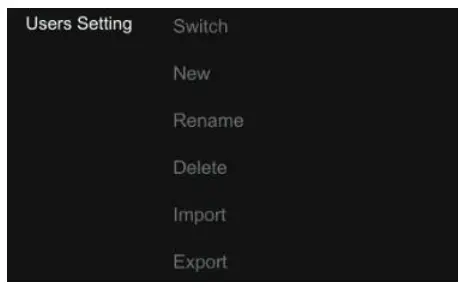
14.8.1. नवीन
नवीन वापरकर्ता खाते जोडणे आणि खात्यात सर्व वर्तमान सेटिंग्ज जतन करणे. मेनूमधून व्हर्च्युअल कीबोर्डद्वारे नाव प्रविष्ट करा.
14.8.2. नाव बदला
वर्तमान वापरकर्ता खाते नाव पुनर्नामित करा.
14.8.3. स्विच करा
सेव्ह केलेल्या सेटिंग्ज सहज आणि त्वरीत मिळवण्यासाठी दुसऱ्या सेव्ह केलेल्या वापरकर्ता खात्यावर स्विच करा. दरम्यान, वापरकर्ता नाव बदलल्यानंतर स्थिती/मेनू पृष्ठाच्या तळाशी अद्यतनित केले जाईल.![]()
14.8.4. हटवा
जतन केलेले वापरकर्ता खाते हटवा जे तुम्ही पुन्हा कधीही वापरणार नाही.
14.8.5. आयात करा
यूएसबी फ्लॅश डिस्कवर वर्तमान वापरकर्ता खाते आणि सेटिंग्ज आयात करा.
14.8.6. निर्यात करा
यूएसबी फ्लॅश डिस्कमध्ये जतन केलेले वापरकर्ता खाते आणि सेटिंग्ज निर्यात करा.
ॲक्सेसरीज
वीज पुरवठा (12V 2A) ×1; यूएसबी केबल (एसी प्रकार) × 1; टॅली कनेक्टर (DB-15) ×1
कागदपत्रे / संसाधने
 |
AVMATRIX PVS0403U मल्टी फॉरमॅट व्हिडिओ मिक्सर स्विचर [pdf] सूचना पुस्तिका PVS0403U मल्टी फॉरमॅट व्हिडिओ मिक्सर स्विचर, PVS0403U, मल्टी फॉरमॅट व्हिडिओ मिक्सर स्विचर, फॉरमॅट व्हिडिओ मिक्सर स्विचर, व्हिडिओ मिक्सर स्विचर, मिक्सर स्विचर, स्विचर |